UNIGRAPHICS CAST V.17
Drafting
Сложные разрезы
Создание местного разреза 3D детали
Вы можете использовать те же процедуры для создания местного разреза 3D деталей. Различие заключается только в создании граничных кривых.
При необходимости откройте файл valve_assy_drf.prt. Убедитесь, что модуль Drafting запущен. Перейдите на лист SH4.
Это чертёж формата C на котором имеется только один вид - TFR-TRI. Вы будете использовать этот вид для создания выреза V-образной формы.
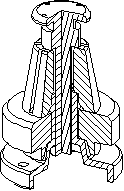
Проверка параметров штриховки
Используйте диалоговое окно View Display, чтобы проверить параметры штриховки, которые система будет применять для разреза.
| View Display |
-
Откройте диалоговое окно View Display.
-
Выберите вид TFR-TRI.
-
Нажмите кнопку Section View.
-
Включите опцию Assembly Crosshatching.
-
OK.
Подготовка к созданию кривых границ
Чтобы определить границы сечения подобной формы на этой детали Вы должны использовать по крайней мере две линии, идущие от центра детали.
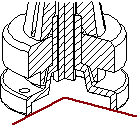
Точный угол между линиями и их расположением на детали будет определено Вами в зависимости от того, как Вы хотите чтобы разрез выглядел. В данном упражнении Вы создадите линии по углом в 90 градусов расположенные так, что будет удалена передняя правая часть материала детали, при этом вырез не будет проходить через через отверстия во фланце.
Раскройте (Expand) вид.
Перемещение WCS на требуемую плоскость
Ваша первая задача - ориентировать WCS так, чтобы можно было создать линии на плоскости, параллельной нижней кромки втулки с упорным кольцом.
Ориентируйте WCS по плоскости нижней кромки кромки втулки с упорным кольцом.
-
Выберите WCS > Orient.
-
В диалоговом окне CSYS Constructor нажмите иконку CSYS of Object.
|
|
CSYS of Object |
-
Выберите нижнюю кромку упорного кольца (collar).
-
Если система координат расположена корректно, нажмите кнопку OK.

Вращение WCS
Вы будете использовать оси XC и YC для определения двух требуемых линий. При текущей ориентации осей XC и YX будет произведён вырез задней правой части детали.
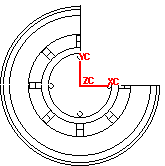
Разрез должен быть сделан для передней правой части детали и вырез (прямоугольной отверстие) во фланце не должен попасть в разрез.
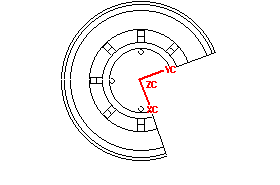
До создания кривых Вы должны повернуть WCS на не полные 90 градусов.
Поверните WCS по часовой стрелке относительно оси ZC на 70 градусов.

-
Выберите WCS > Rotate WCS.
-
Выберите опцию negative ZC Axis.
-
В поле Angle напечатайте 70.
-
OK.
Создание кривых для разреза
Вы могли бы создать отдельные линии, как Вы делали прежде. Другой способ - использование четырёхугольника для выреза 90 градусного сектора из детали.

Выберите Insert > Curve > Rectangle.
Верхний левый угол прямоугольника следует разместить в центре детали.
В диалоговом окне Point Constructor нажмите иконку Arc/Ellipse/Sphere Center. Выберите ту же самую кромку, которую использовали для ориентации WCS.
| Arc/Ellipse/Sphere Center |
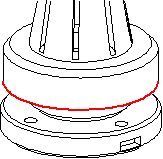
Измените опцию Cursor Location на Cursor Location. Разместите правую нижнюю границу прямоугольника так, чтобы создаваемая граница охватите все кромки детали.
| Cursor Location |
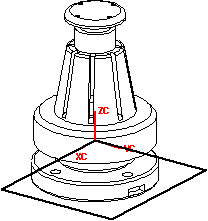
Выйдите из режима работы на виде и вернитесь на чертёж.
Создание выреза
Откройте диалоговое окно Break Out Section.
| Break Out Section |
Выберите вид TFR-TRI.
Вы должны создать вырез от верха до основания.
Установите опцию Point Position на Arc/Ellipse/Sphere Center. В качестве базовой точки выберите кромку, как показано на рисунке.
| Arc/Ellipse/Sphere Center |
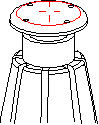
Система отобразит вектор, перпендикулярной к плоскости черчения.
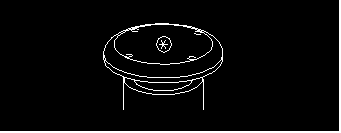
Переопределение направления вектора экструзии
В данном случае вектор должен быть направлен по оси модели. Так как базовая точка выбрана в верхней части детали, вектор должен быть направлен вниз. Для задания направления следует определить две точки.
Убедитесь, что выделена иконка Indicate Extrusion Vector, отображающая этап создания. Установите опцию Point Constructor на Two Points.
| Indicate Extrusion Vector | |
| Two Points |
Вы можете использовать две конечные точки любой вертикальной точки (даже силуэтную кромку на цилиндрической поверхности). Последовательность выбора точек определяет вектор.
Выберите точки в последовательности, показанной на рисунке.
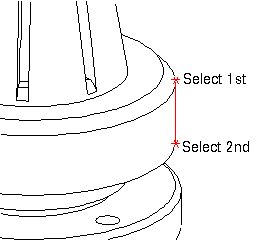
Теперь вектор имеет корректное направление.
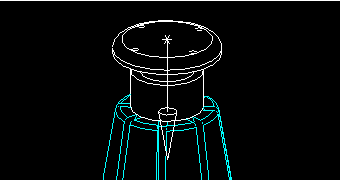
Определение границ выреза
Вседующий шаг - выбор определяющих границы кривых.
Нажмите иконку Select Curves.
| Select Curves |
Выберите четыре линии четырёхугольника (используйте опцию Chain или выберите линии поочерёдно).
Как только Вы выберите последнюю линию, система покажет точки на прямоугольнике, которые можно использовать для изменения формы и размеров прямоугольника.
Включите опцию Cut Through Model.
Apply.
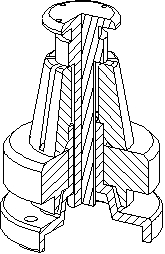
Закройте файл.